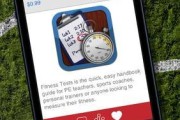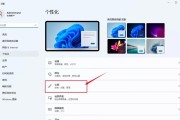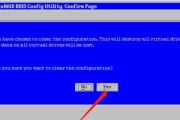在日常工作和学习中,MicrosoftWord已成为最常用的文字处理软件之一。掌握Word系统的操作技巧,可以极大地提高办公效率。本文将为您介绍一些常用的Word操作技巧,帮助您更加熟练地使用Word系统,轻松完成各类办公任务。

一、如何新建文档(快捷键Ctrl+N)
在Word系统中,通过快捷键Ctrl+N可以快速新建一个空白文档。这样可以方便地开始一篇新的文章或者进行各种编辑工作。
二、如何保存文档(快捷键Ctrl+S)
Ctrl+S是保存文件的常用快捷键。在编辑完文档后,及时保存可以避免因意外情况导致的数据丢失,确保文档的安全性。

三、如何设置页面布局
通过点击页面布局选项卡中的页面设置按钮,可以对页面的大小、边距等进行调整。合理设置页面布局有助于保证文档的美观和易读性。
四、如何插入页眉和页脚
在Word系统中,插入页眉和页脚可以为文档添加额外信息,如标题、页码等。通过点击插入选项卡中的页眉和页脚按钮,可以快速插入并编辑页眉和页脚。
五、如何设置文字样式
Word系统提供了多种文字样式供选择,可以通过选中文本并点击主页选项卡中的字体和样式按钮进行设置。合理的文字样式能够提升文档的视觉效果和可读性。
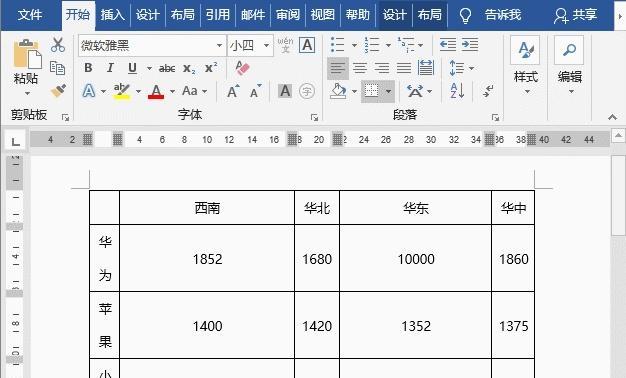
六、如何插入图片
在Word系统中,插入图片是为文档添加图像的常用操作。通过点击插入选项卡中的图片按钮,可以选择本地图片文件并进行插入。还可以对插入的图片进行调整和排版。
七、如何创建表格
表格是整理数据和排版文档的重要工具之一。通过点击插入选项卡中的表格按钮,可以选择并插入需要的表格。还可以对表格进行调整、合并等操作。
八、如何添加批注
通过在Word系统中添加批注,可以方便地与他人进行讨论和编辑。选中需要添加批注的文本,点击审阅选项卡中的新批注按钮,即可添加批注内容。
九、如何进行拼写和语法检查
Word系统内置了拼写和语法检查功能,可以自动检测文档中的错误。通过点击审阅选项卡中的拼写和语法检查按钮,可以进行检查和纠正错误。
十、如何应用页码和目录
通过在Word系统中添加页码和目录,可以方便地查看文档的结构和内容。通过点击引用选项卡中的页码和目录按钮,可以选择添加页码和目录的样式和位置。
十一、如何进行文本搜索和替换
在Word系统中,可以通过点击主页选项卡中的查找和替换按钮,进行文本的搜索和替换。这样可以快速找到需要修改的内容并进行相应的操作。
十二、如何设置页面分栏
通过点击页面布局选项卡中的分栏按钮,可以设置页面的分栏模式。分栏可以更好地适应不同的排版需求,并使文档更具有层次感。
十三、如何调整格式
通过点击主页选项卡中的按钮,可以对文本的格式进行调整。可以设置缩进、对齐方式等参数,使文档更加整洁和易读。
十四、如何进行文本复制和粘贴
在Word系统中,可以通过快捷键Ctrl+C实现文本的复制,通过快捷键Ctrl+V实现文本的粘贴。这样可以快速复制和粘贴文本内容,提高工作效率。
十五、如何打印文档
在完成文档编辑后,可以通过点击文件选项卡中的打印按钮,选择打印机和打印设置,最终将文档输出到纸质上。
掌握Word系统的操作技巧,可以在工作和学习中更高效地处理各类文字处理任务。通过本文介绍的常用操作技巧,相信您已经能够更加熟练地使用Word系统,提高办公效率。
标签: #系统教程